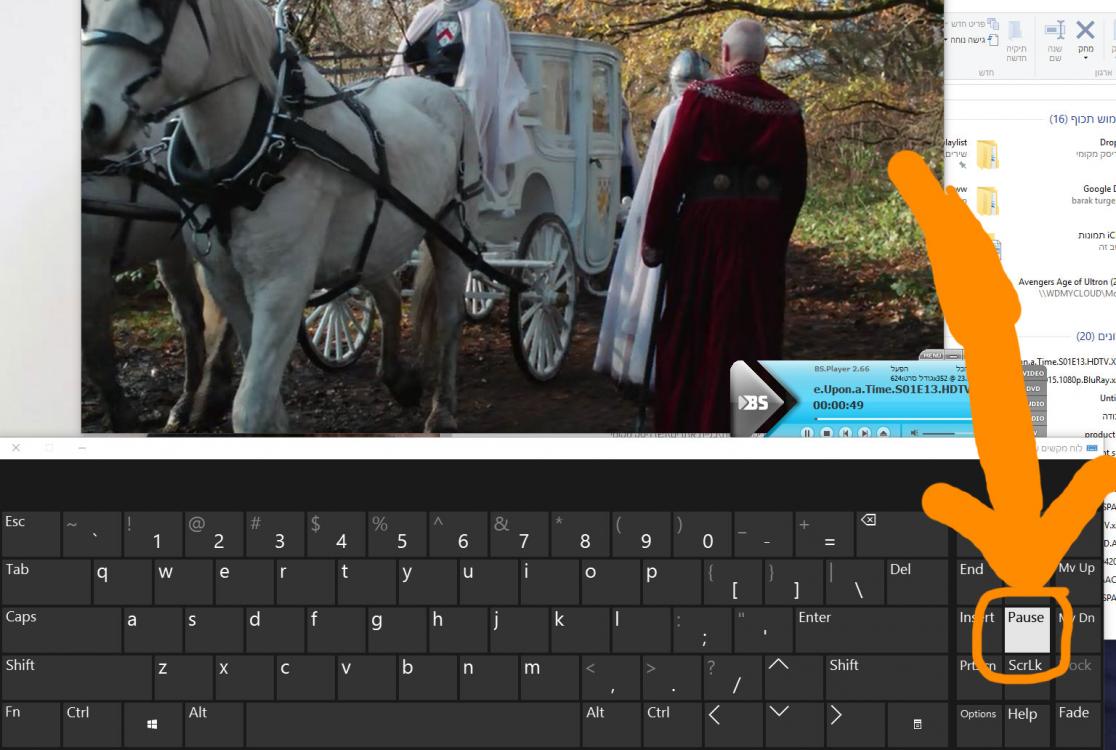| เราพยายามที่จะ จำกัด วงเว็บไซต์ของเราในภาษามากที่สุดเท่าที่เป็นไปได้ แต่หน้านี้ในปัจจุบันคือเครื่องแปลโดยใช้ Google แปล | ใกล้ |
-
-
ผลิตภัณฑ์
-
แหล่งที่มา
-
สนับสนุน
-
บริษัท
-
ล็อกอิน (or เข้าระบบ)
-
ReviverSoft
Answers
หาคำตอบจากเรา
ชุมชนของผู้เชี่ยวชาญด้านคอมพิวเตอร์-
หน้าหลัก
-
ทรัพยากร
-
คำถามและคำตอบ
- ปุ่มบนแป้นพิมพ์ของฉันเล่น / หยุดชั่วคราวไม่ทำงาน ... หน้าต่าง 10
ปุ่มบนแป้นพิมพ์ของฉันเล่น / หยุดชั่วคราวไม่ทำงาน ... หน้าต่าง 10
 ฉันชอบคำถามนี้0 ไม่ชอบมันปฏิบัติตามคำตอบที่ดีที่สุดHi Barak,
ฉันชอบคำถามนี้0 ไม่ชอบมันปฏิบัติตามคำตอบที่ดีที่สุดHi Barak,
ลองใช้แต่ละวิธีด้านล่างเพื่อทดสอบคีย์หลังจากแต่ละวิธี ดำเนินการต่อไปหากปัญหายังคงเกิดขึ้นวิธีที่ 1: ลองใช้พอร์ต USB อื่น
เชื่อมต่อแป้นพิมพ์กับพอร์ต USB อื่นแล้วตรวจสอบพฤติกรรมของแป้นพิมพ์ (วิธีนี้ทดสอบสำหรับปัญหาเฉพาะพอร์ต)
หมายเหตุหลีกเลี่ยงตัวทำสำเนาพอร์ตใด ๆ ฮับ USB, KVM สวิตช์และอื่น ๆ เชื่อมต่อเครื่องรับสัญญาณเข้ากับพอร์ตบนเครื่องคอมพิวเตอร์โดยตรงวิธีที่ 2: ปิดการใช้งานหรือถอนการติดตั้งซอฟต์แวร์แป้นพิมพ์ที่ติดตั้งไว้ก่อนหน้านี้
ปิดใช้งานซอฟต์แวร์ควบคุมแป้นพิมพ์อื่น ๆ ที่ติดตั้งในคอมพิวเตอร์เครื่องนี้แล้วลองกำหนดคีย์ใหม่
หากปัญหายังคงอยู่ให้ถอดซอฟต์แวร์แป้นพิมพ์ออกจากเครื่องคอมพิวเตอร์ของคุณ หากต้องการถอนการติดตั้ง IntelliPoint, Logitech หรือซอฟต์แวร์แป้นพิมพ์อื่น ๆ ให้ทำตามขั้นตอนต่อไปนี้:- ทำสิ่งใดสิ่งหนึ่งต่อไปนี้:
- Windows Vista หรือ Windows 7:
- ใช้แป้นลูกศรเพื่อค้นหากล่องเริ่มการค้นหาพิมพ์ appwiz.cpl แล้วกด ENTER
- ในรายการโปรแกรมใช้แป้นลูกศรเพื่อเลือกโปรแกรมและคุณลักษณะจากนั้นกด ENTER
- ใช้แป้นลูกศรเพื่อค้นหาซอฟต์แวร์ควบคุมแป้นพิมพ์ใด ๆ กด TAB เพื่อค้นหาลบแล้วกด ENTER หากคุณติดตั้งซอฟต์แวร์เมาส์ไว้แล้วคุณอาจต้องการถอนการติดตั้งซอฟต์แวร์ดังกล่าวด้วย
- Windows XP และ Windows รุ่นก่อนหน้า:
- คลิกเริ่มคลิกเรียกใช้พิมพ์ appwiz.cpl ในกล่องเปิดแล้วคลิกตกลง
- ใช้แป้นลูกศรเพื่อค้นหาซอฟต์แวร์ควบคุมแป้นพิมพ์ใด ๆ กด TAB เพื่อค้นหาลบแล้วกด ENTER
- Windows Vista หรือ Windows 7:
- รีสตาร์ทเครื่องคอมพิวเตอร์ถ้าคุณได้รับพร้อมท์ให้ทำเช่นนี้
- ดาวน์โหลดซอฟต์แวร์ IntelliType ล่าสุด สำหรับข้อมูลเพิ่มเติมโปรดเยี่ยมชมเว็บไซต์ต่อไปนี้ของ Microsoft:
http://www.microsoft.com/hardware/download/download.aspx?category=MK
วิธีที่ 3: เริ่มบริการ HID Human Interface Service ใหม่
เมื่อต้องการแก้ไขปัญหานี้ด้วยตนเองให้ทำตามขั้นตอนต่อไปนี้:- เปิดสแนปอิน Microsoft Management Console (MMC) สำหรับบริการ
- ใน Windows Vista หรือ Windows 7 คลิกเริ่ม
 , ชนิด services.msc ในกล่องเริ่มการค้นหาจากนั้นกด ENTER
, ชนิด services.msc ในกล่องเริ่มการค้นหาจากนั้นกด ENTER  ถ้าคุณได้รับการพร้อมท์ให้ใส่รหัสผ่านของผู้ดูแลระบบหรือเพื่อยืนยันให้พิมพ์รหัสผ่านหรือคลิกดำเนินการต่อ
ถ้าคุณได้รับการพร้อมท์ให้ใส่รหัสผ่านของผู้ดูแลระบบหรือเพื่อยืนยันให้พิมพ์รหัสผ่านหรือคลิกดำเนินการต่อ - ใน Windows XP คลิกเริ่มคลิกเรียกใช้พิมพ์ services.msc ในกล่องเปิดแล้วคลิกตกลง
- ใน Windows Vista หรือ Windows 7 คลิกเริ่ม
- ในรายการบริการในบานหน้าต่างรายละเอียดคลิกสองครั้ง HID Human Interface Service แล้วตรวจสอบให้แน่ใจว่ามีการตั้งค่า Startup type เป็น Automatic
- ถ้าคุณได้รับรหัสข้อผิดพลาด 126 ให้ขยายแฟ้ม Hidserv.dll โดยทำตามขั้นตอนต่อไปนี้:
- ค้นหา Hidserv.dll บนไดรฟ์ระบบของคุณ ถ้าคุณไม่สามารถค้นหาไดรฟ์ระบบของคุณให้ค้นหาไฟล์ใน Windows CD ของคุณ
- ใช้แป้นลูกศรเพื่อเลือกสารสกัดจากนั้นกด ENTER
- ใช้แป้นลูกศรเพื่อเลือกโฟลเดอร์ C: \ Windows \ System32 จากนั้นเลือกโฟลเดอร์นี้เป็นปลายทาง
- รีสตาร์ทเครื่องคอมพิวเตอร์
วิธีที่ 4: ทดสอบบนคอมพิวเตอร์เครื่องอื่น
หากปัญหายังคงอยู่ให้ทดสอบแป้นพิมพ์กับคอมพิวเตอร์เครื่องอื่น หากแป้นพิมพ์ไม่ทำงานอย่างถูกต้องกับคอมพิวเตอร์เครื่องอื่นแสดงว่าอุปกรณ์นั้นชำรุดและจำเป็นต้องเปลี่ยนใหม่
ความนับถือ,
Lokesh
- 1 คำตอบ
เก่าแก่ที่สุด
ใหม่ล่าสุด
โหวต
ไม่มีคำตอบที่ยัง
ยินดีต้อนรับสู่ Reviversoft Answers
คำตอบของ ReviverSoft เป็นสถานที่ที่จะถามคำถามใด ๆ ที่คุณมีเกี่ยวกับคอมพิวเตอร์ของคุณและมีมันตอบโดยชุมชนผู้เชี่ยวชาญโพสต์คำถามของคุณ
ถามคำถามของคุณไปยังชุมชนในขณะนี้คำถามที่คล้ายกัน
เมื่อฉันเชื่อมต่อไมโครโฟนภายนอกกับแจ็คก็ไม่ได้ทำงาน ฉันสามารถดูได้ใน "เสียง" แท็บ แต่อยู่ในระดับที่ต่ำมาก ฉันได้พยายามหลายไมโครโฟนคำตอบ VIEW40แสดงคำถามเต็มฉันมีไดร์เวอร์ Reviver ตั้งแต่มกราคม 2013 และมันเพิ่งเริ่มต้นให้ฉันข้อผิดพลาดนี้วันนี้ 6 ตุลาคม 2013คำตอบ VIEW19แสดงคำถามเต็มแสดงคำถามเต็ม -